Come cambiare MAC address

Vorresti cambiare il MAC address della tua scheda di rete ma non sai da dove cominciare? In questa guida ti mostrerò come fare!
Indice
Cos’è un MAC address?
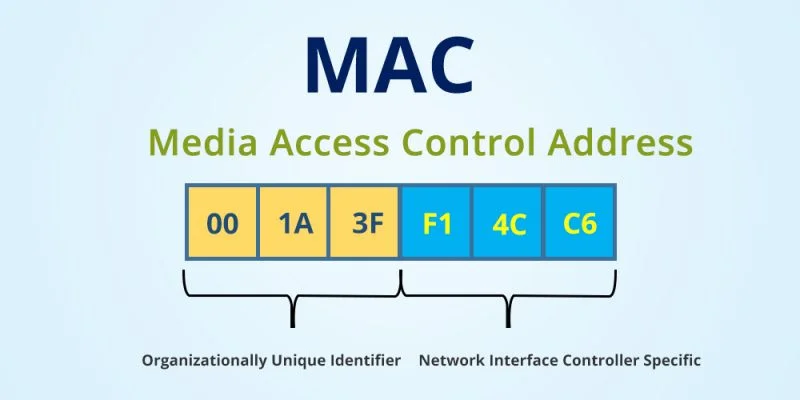
Quando parliamo d’indirizzo MAC, ci riferiamo a quel codice univoco che viene assegnato ad una scheda di rete dal proprio produttore.
Anche se modificabile via software il MAC address serve ad identificare il dispositivo che utilizziamo per connetterci ad internet, in maniera univoca.
L’indirizzo in questione è lungo 6 byte ed i primi tre ottetti identificano l’azienda che ha realizzato l’interfaccia di rete.
Cambiare il MAC address può essere utile per diversi motivi: non far vedere gli indirizzi reali dei propri dispositivi, può servire per questioni di privacy o per superare le restrizioni applicate ad indirizzi specifici.
Per cambiare l’indirizzo MAC della propria scheda di rete i sistemi operativi forniscono in genere un comando specifico da digitare su shell testuale;
Oggi vedremo come cambiare MAC su Linux.
Come cambiare MAC
Per guidarvi nel cambio del MAC address su sistemi operativi Linux, prenderemo come esempio la dstro “Kali”, una delle più famose.

Una volta avviato il sistema operativo, possiamo utilizzare la combinazione rapida di tasti “Ctrl + Alt + T” per eseguire il terminale, il quale è molto utile per interagire direttamente con il sistema e con tutte le periferiche a lui connesse, in questo caso la scheda di rete.
Utilizzeremo il terminale, in quanto ci permette di raggiungere con pochi comandi e in maniera più rapida il nostro obiettivo.
Se sei un appassionato del mondo della cybersecurity, o semplicemente sei attratto dal vasto mondo di Linux, ti consiglio di dare un’occhiata al nostro articolo sui principali comandi di quest’ultimo.
Nome dell’interfaccia di rete:
Bene, per prima cosa dobbiamo scoprire che interfaccia di rete stiamo utilizzando, tramite il comando “ifconfig”:
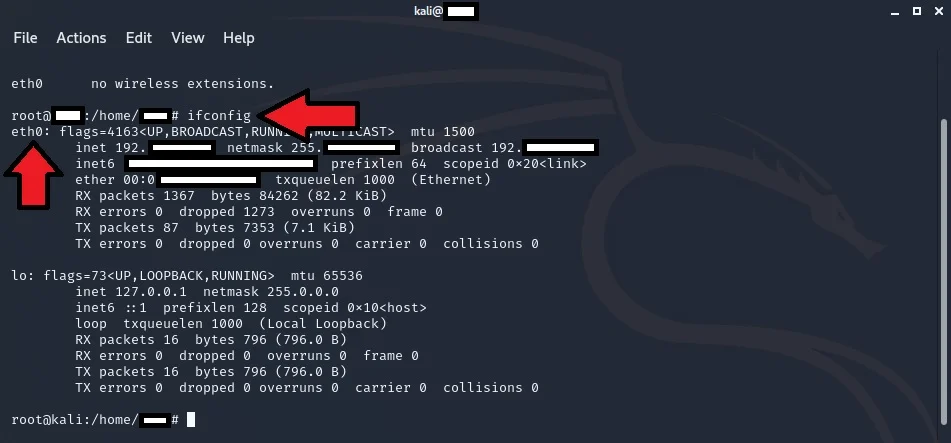
Nel caso in cui stiate utilizzando il cavo di rete o la vostra versione di Linux è installata su un sistema di virtualizzazione come ad esempio Virtual Box o VMWare, l’interfaccia di rete sarà denominata con “eth0“, in caso contrario l’interfaccia di rete avrà denominazione “wlan0“.
Spegnere l’interfaccia di rete:
Ora che conosciamo l’interfaccia di rete che stiamo utilizzando possiamo procedere con il comando “ifconfig nome interfaccia di rete (ex: wlan0) down”, nel nostro caso sarà “ifconfig eth0 down”, in quanto il nome dell’interfaccia è “eth0”:
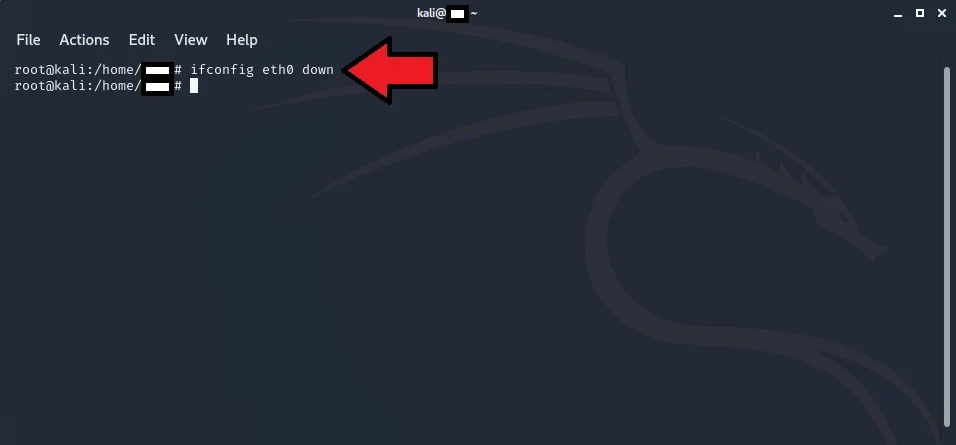
Questo comando serve a spegnere l’interfaccia di rete, in modo tale da poter cambiare indirizzo MAC con più semplicità.
Se non ricevete nessun errore e la notifica che l’interfaccia di rete è stata disabilitata, l’operazione è andata a buon fine.
Spoofing del MAC address:
Possiamo ora procedere con il comando per lo spoofing dell’indirizzo MAC “ifconfig nome interfaccia di rete hw ether nuovo indirizzo MAC“, che nel nostro caso sarà “ifconfig eth0 hw ether a0:b1:c2:d3:e4:f5”, potete facilmente trovare indirizzi MAC liberi, effettuando una ricerca su Google.
⚠️ Attenzione
Se il MAC address non è valido, l’interfaccia di rete non tornerà a funzionare, quindi prima d’inserire quello nuovo prendi nota del vecchio indirizzo, in modo tale che possa reinserirlo in caso di mancato funzionamento!
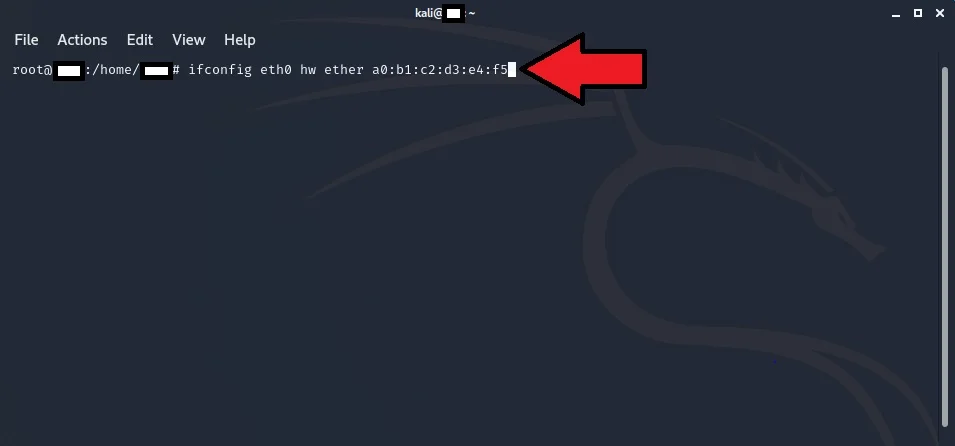
Infine possiamo riabilitare la nostra interfaccia di rete attraverso il comando “ifconfig nome interfaccia di rete up”, nel nostro caso “ifconfig eth0 up”.
Bene, ora che abbiamo cambiato il nostro indirizzo MAC la scheda di rete sarà anonima durante la navigazione, ma non basta questo per essere totalmente anonimi!
📌 Difatti ti consigliamo di seguire anche le seguenti guide su: come cambiare indirizzo IP, come installare una VPN, o ancora posso consigliarti la lista dei migliori web proxy.